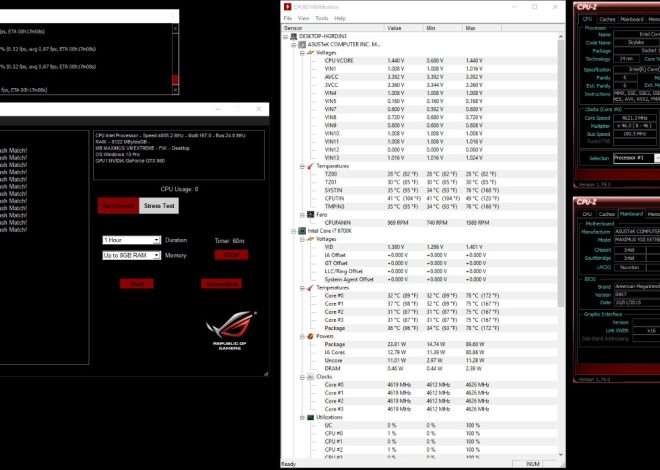Как узнать можно ли разогнать процессор на ноутбуке
Вопрос о разгоне процессора на ноутбуке интересует многих энтузиастов‚ стремящихся выжать максимум производительности из своей мобильной системы․ Однако‚ прежде чем приступать к каким-либо манипуляциям‚ необходимо тщательно разобраться‚ как узнать можно ли разогнать процессор на ноутбуке․ Этот процесс сопряжен с определенными рисками и ограничениями‚ которые существенно отличаются от разгона процессоров на настольных компьютерах․ В данной статье мы подробно рассмотрим факторы‚ влияющие на возможность разгона‚ и предоставим информацию‚ необходимую для принятия взвешенного решения․
Факторы‚ влияющие на возможность разгона процессора ноутбука
Возможность разгона процессора ноутбука зависит от нескольких ключевых факторов:
- Тип процессора: Большинство мобильных процессоров Intel и AMD заблокированы для разгона․ Разгон возможен только на моделях с суффиксами «K» (Intel) или «HX» (AMD) в названии․
- Чипсет материнской платы: Даже если процессор поддерживает разгон‚ чипсет материнской платы может его ограничивать; Не все чипсеты ноутбуков предназначены для поддержки разгона․
- Система охлаждения: Разгон приводит к увеличению тепловыделения․ Система охлаждения ноутбука должна быть достаточно эффективной‚ чтобы справиться с дополнительной тепловой нагрузкой․
- BIOS/UEFI: BIOS/UEFI ноутбука должен предоставлять возможность изменения множителя частоты процессора и напряжения питания․ Многие производители ноутбуков блокируют эти настройки․
- Производитель ноутбука: Некоторые производители намеренно ограничивают или полностью отключают возможность разгона в своих ноутбуках‚ даже если аппаратное обеспечение это позволяет․
Как проверить возможность разгона?
Проверка модели процессора
Самый простой способ – узнать модель вашего процессора и поискать информацию о его разгоном потенциале в интернете․ На сайте производителя (Intel или AMD) можно найти спецификации процессора‚ включая информацию о том‚ разблокирован ли он для разгона․ Например‚ процессор Intel Core i7-13650HX поддерживает разгон‚ а Intel Core i7-13650H – нет․
Проверка BIOS/UEFI
Войдите в BIOS/UEFI вашего ноутбука (обычно это делается нажатием клавиши Del‚ F2‚ F10 или F12 во время загрузки)․ Найдите разделы‚ связанные с настройками процессора․ Если вы видите опции для изменения множителя частоты и напряжения питания‚ это указывает на то‚ что BIOS/UEFI поддерживает разгон․ Однако‚ даже если эти опции присутствуют‚ они могут быть заблокированы или ограничены․
Использование программного обеспечения
Существуют программы‚ которые могут помочь определить возможность разгона․ Например:
- CPU-Z: Показывает подробную информацию о процессоре‚ включая его модель‚ тактовую частоту и множитель․
- Intel XTU (Extreme Tuning Utility): Позволяет разгонять процессоры Intel‚ если BIOS/UEFI не предоставляет необходимых настроек․ Однако‚ эта программа не всегда работает на ноутбуках․
- AMD Ryzen Master: Аналогичная программа от AMD для разгона процессоров Ryzen․
Как узнать можно ли разогнать процессор на ноутбуке используя программное обеспечение? Просто запустите программу и попробуйте изменить настройки․ Если программа позволяет это сделать и изменения применяются‚ значит‚ разгон возможен (хотя и не гарантируется стабильная работа)․
Риски и предостережения
Разгон процессора на ноутбуке может привести к следующим проблемам:
- Перегрев: Разгон увеличивает тепловыделение‚ что может привести к перегреву процессора и других компонентов ноутбука․
- Нестабильность системы: Разгон может привести к сбоям в работе системы‚ зависаниям и синим экранам смерти (BSOD)․
- Сокращение срока службы: Работа процессора на повышенных частотах и напряжениях может сократить его срок службы․
- Потеря гарантии: Разгон может аннулировать гарантию на ноутбук;
Перед разгоном процессора на ноутбуке убедитесь‚ что вы понимаете все риски и готовы к возможным последствиям․ Начните с небольшого увеличения частоты и тщательно тестируйте систему на стабильность․ Следите за температурой процессора и не допускайте ее превышения допустимых значений․
Вместо того‚ чтобы рисковать с разгоном‚ рассмотрите альтернативные способы повышения производительности ноутбука․ Например‚ можно увеличить объем оперативной памяти‚ заменить жесткий диск на более быстрый SSD‚ или оптимизировать операционную систему и установленные программы․ Эти методы менее рискованные и могут значительно улучшить общую производительность вашего ноутбука․
Если вы все же решили попробовать разгон‚ настоятельно рекомендую начать с самых минимальных изменений и тщательно мониторить температуру процессора․ Используйте специализированное программное обеспечение для мониторинга (например‚ HWMonitor) и проводите стресс-тесты (например‚ с помощью Prime95 или AIDA64) для проверки стабильности системы после каждого изменения․ Будьте терпеливы и аккуратны‚ и помните‚ что лучше получить небольшой прирост производительности и сохранить стабильность системы‚ чем переборщить и столкнуться с серьезными проблемами․
Помните‚ что информация‚ представленная в этой статье‚ носит общий характер․ Конкретные шаги и настройки могут отличаться в зависимости от модели вашего ноутбука и процессора․ Всегда обращайтесь к документации производителя и ищите информацию на специализированных форумах и сайтах‚ посвященных разгону․ Там вы сможете найти полезные советы и рекомендации‚ основанные на опыте других пользователей․
В конечном итоге‚ решение о разгоне остается за вами․ Надеюсь‚ эта статья помогла вам лучше понять‚ что это такое‚ какие риски и преимущества оно несет‚ и как правильно подойти к этому процессу․ Удачи в ваших экспериментах‚ и помните о безопасности вашего оборудования!